1.在幻灯片中添加一段文字。
2.先用光标在文本框内部单击以激活文本框,再单击文本框边线选中该文本框。
3.选择“绘图工具-格式”功能菜单,单击工具栏中的“添加动画”按钮。
4.在弹出的下拉列表中选择“更多进入效果”命令。
5.此时会弹出”添加进入效果“的对话框,在此对话框中选中”出现“动画效果。
6.这样就为该文本框中的文字添加了“出现”的进入动画效果,但现在文字还不是一个一个地出现。单击工具栏中的“动画空格”按钮,在幻灯片程序的右侧会弹出“动画窗格”窗口。
7.在动画窗格的列表上右击,选择弹出菜单中的“效果选项”命令。
8.此时会弹出“出现”的对话框,找到“动画文本”设置,默认值为“整批发送”。
9.单击“动画文本”右侧的下拉列表,从弹出的下拉列表中选择“按字母”列表选项。
10.在“字母之间延迟秒数”中可以设置文字与文字之间出现地间隔时间,值越大,间隔时间越长。
11.单击确定按钮后,就完成了动画效果的设置。此时该文本框中的文字就会一个一个地出现。
打开PPT后选择填空的词,设置动画。设置动画时,一个空要设一个动画,这样才可以让填空一个一个出来设置动画时要按照题的顺序来设置空的动画。
1 可以通过设置动画效果实现一个一个出来填空的效果。
2 在PowerPoint中,选择需要添加动画效果的文本框或形状,点击“转场”选项卡,选择所需的动画效果,然后在“效果选项”中勾选“按段落”或“按字母顺序”等选项,即可实现一个一个出现的填空效果。
3 另外,还可以通过在动画面板中设置不同文本框或形状的动画效果序列来实现更加精细的填空效果。
1.
打开电脑上的PowerPoint,进入需要操作的文档。
2.
点击上方插入,选择文本框,再用鼠标绘制文本框。
3.
在文本框内依次输入答案,再选取文本框。
4.
点击上方动画菜单,选择答案出来的动画效果。
5.
在播放ppt时,答案即可逐个出现。
选择要选的文字内容,然后动画—选择你喜欢的模式,入飞入,然后选择第二个内容,接下来一个个重复





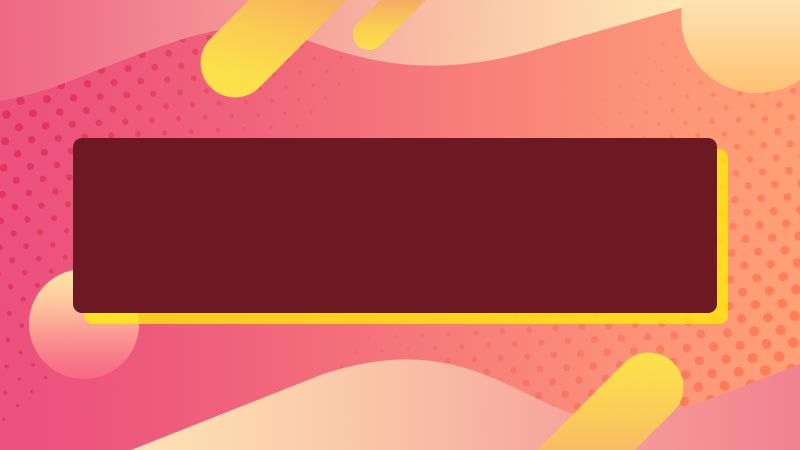

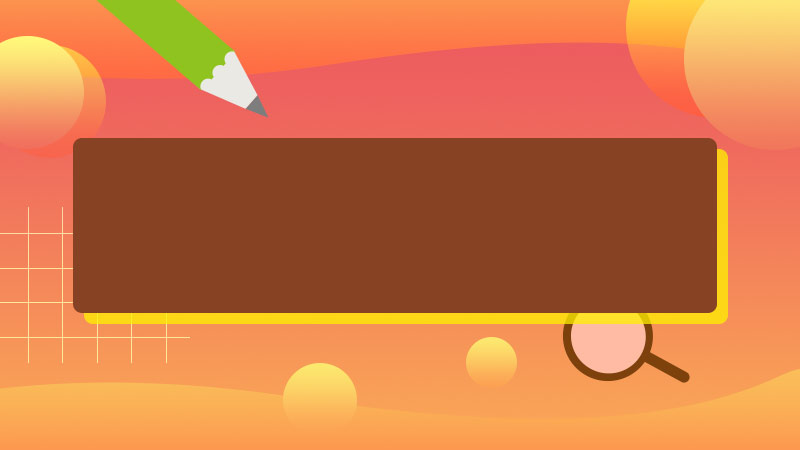


全部回复
